|
Ceci se veut un guide afin que vous puissez créer
vous-même vos papiers
Nom du dossier:
papiers/papier02
Pour créer mon second
papier, j'ai utilisé une
partie de la photo pour faire une tuile qui me servira
de motif de fond
01...Ouvrir la photo que vous avez choisie dans votre
PSP
02...Choisir une partie de l'image qui vous intéresse
03...Outil de sélection (S)
04...Choisir le carré avec une progessivité de 0
Voici mon choix et mes coordonnées pour ma Sélection personnalisée:
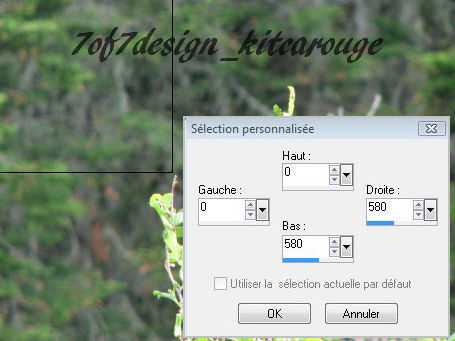
05...Édition...Copier
06...Fichier...Nouveau...Nouvelle
image...240 x 240 300dpi
07...Sélections...Sélectionner
tout
08...Édition...Coller
dans la sélection
09...Sélections...Désélectionner tout
10...Calques...Dupliquer
11...Image...Miroir
12...Calques...Propriétés...réduire l'opacité à 50
Ma palette de Calques est comme ceci:
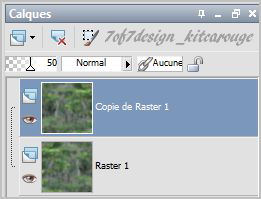
13...Calques...Fusionner...Calques visibles
14...Calques...Dupliquer
15...Image...Renverser
16...Calques...Propriétés...réduire l'opacité à 50
Ma palette de Calques est comme ceci:
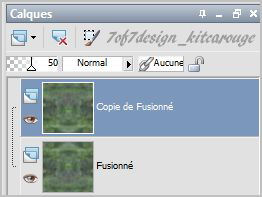
17...Calques...Fusionner...Calques
visibles
18...Fichier...Enregistré sous tuile03 en format jpeg
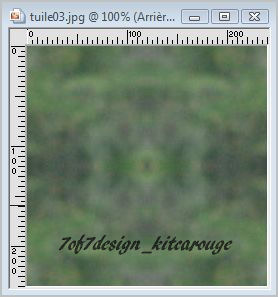
19...Fichier...Nouveau...Nouvelle
image...1200 x 1200 300 dpi, transparent coché
20...Outil Pot de peinture (F)
21...Style et Textures...Propriétés des Styles et
Textures...motif
22...Choisir le motif...tuile03...avec les
configurations de votre choix
J'ai choisi Angle 45 et Échelle 30
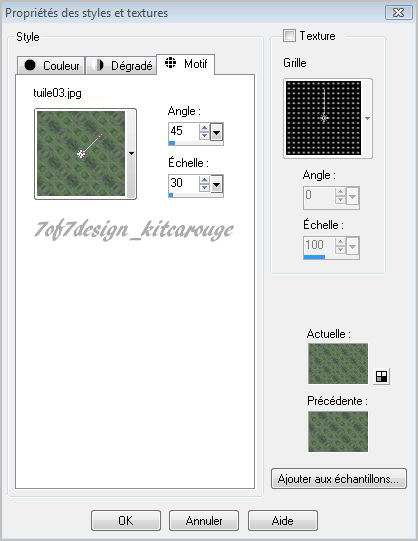
23...Outil Pot de peinture (F)...appliquer le motif
24...Fichier...Enregistrer sous...votre pseudo_nom
du kit_papier02 en format jpg
dans votre
dossier principal
Mon papier: 7of7design_kitcarouge_papier02
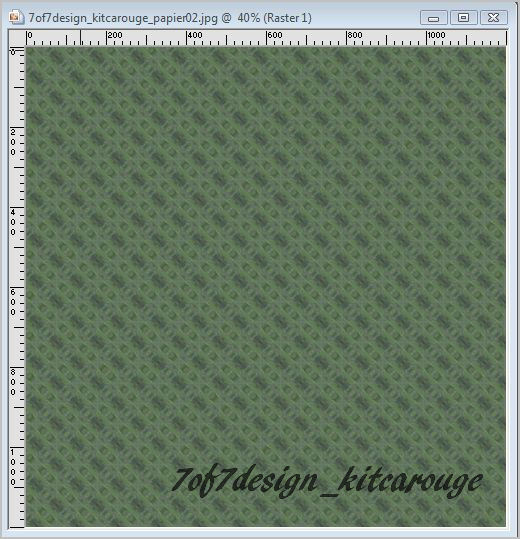

Jacqueline5of7, juillet 2012
Toute reproduction interdite
|